Hur man fixar diskrensning fastnat vid beräkning av problem i Windows 7
Diskrensning har hjälpt länge på Windows Internet-plattformen. Vi använder vanligtvis Diskrensning för att ta lagring och hjälpa oss att fixa olika problem. Men vad händer om vår egen frälsare blir sjuk?

Ja. Ofta kraschar det när du räknar en diskrensning. Även att vänta i timmar hjälper inte. Det finns ingen speciell process där den hänger regelbundet. För vissa är det fast i Mixed Reality, andra får problem med att uppdatera Windows.
Oavsett orsak, är det dags att ta itu med problemet från början. I det här inlägget berättar vi hur du återställer diskstädningsprocessen i arbetsläge. Det vill säga att han inte kommer att fastna i räkningen igen. Istället kommer du att kunna återställa din lagring enkelt.
Låt oss kolla lösningen.
Avbryt och starta om
Innan du försöker andra metoder, avbryter du den hårddiskprocess som pågår. Starta sedan om din dator. Om du har tur kommer ditt problem att lösas med det. Prova. Om problemet kvarstår, avbryt igen och starta om datorn. Om det inte hjälper två gånger, försök sedan lösningen som nämns nedan.
Kör felsökaren
För det mesta kommer diskrensning att fastna på leveransoptimeringsfilen, Windows-uppdateringen eller något liknande. För att åtgärda detta måste du köra Windows Update Felsökare. Här är stegen:
Steg 1: Öppna Windows-inställningarna och gå till Update & Security.
Dricks: Använd Windows-tangenten + I-genväg för att öppna Inställningar.
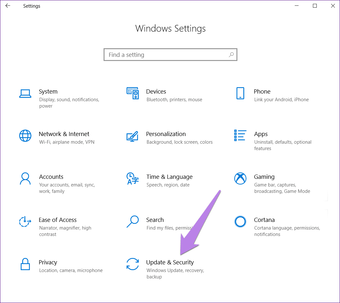
Steg 2: Klicka på felsökningsalternativet som finns i den högra sidofältet.
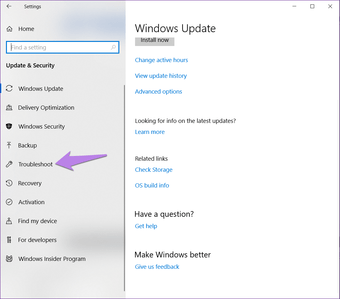
Steg 3: Klicka på Windows Update på vänster sida följt av Kör felsökare. Följ anvisningarna på skärmen för att slutföra processen.
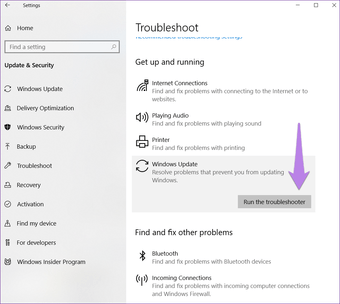
Tom papperskorgen
Diskrengöring ger dig möjlighet att tömma papperskorgen. Eftersom det inte fungerar, försök dock rengöra det manuellt. Ibland hjälper det också att korrigera problemet.
För att göra detta högerklickar du på ikonen Papperskorg på skrivbordet och väljer Tom Papperskorg på menyn.
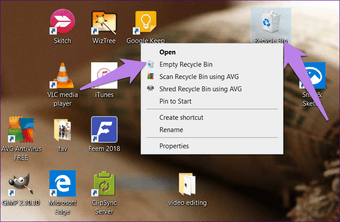
Eller öppna papperskorgen genom att dubbelklicka på den. Tryck sedan på alternativet Tom papperskorg ovan.
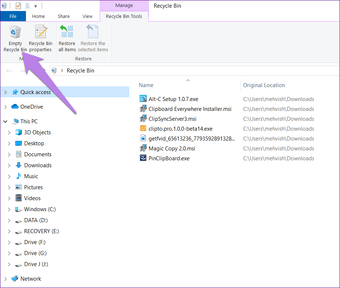
Radera innehåll i mappar för distribution av programvara
I mappen SoftwareDistribution finns Windows-uppdaterade filer. Ibland är dessa filer skadade och kan därför inte uppdatera Windows eller applikationer från Microsoft Store. Skadade filer är också ansvariga för att reglera hårddiskprocessen.
För att åtgärda detta måste du ta bort innehållet i den här mappen. Av denna anledning följer du dessa steg:
Steg 1: Öppna Windows-mappen på din C-enhet förutsatt att Windows är installerat på enhet C. Om den är installerad på någon annan enhet, navigerar du till den.
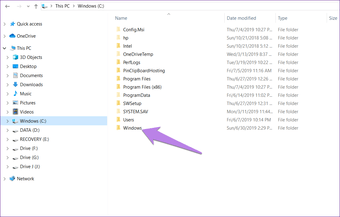
Steg 2: Öppna mappen Programdistribution.
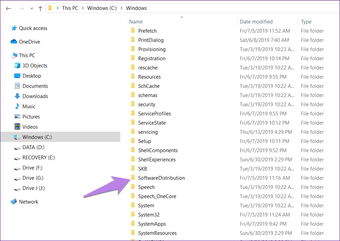
Steg 3: Använd kortkommandot Ctrl + A för att välja alla filer. Tryck sedan på Delete-tangenten för att ta bort den. Du kan också högerklicka och välja Radera.
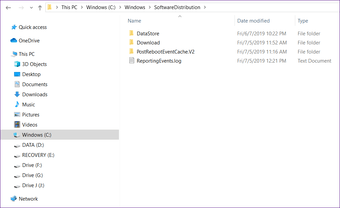
Du kan få popup-fönster där vissa filer inte raderas. Hoppa över filerna eller försök gå in med administrativa behörigheter. När alla filer och mappar har tagits bort, töm papperskorgen och starta sedan om datorn.
Rensa Temp-filer
En annan sak du kan försöka göra är ta bort tillfälliga filer. Dessa filer är, som namnet antyder, tillfälliga cachefiler. Att ta bort den kommer inte att ha någon dålig inverkan på din PC. Att göra det kan dock hjälpa till att lösa problemet.
Så här tar du bort den:
Steg 1: Öppna Kör applikationen med Windows-tangent + genväg R.
Steg 2: Skriv% temp% i rutan Kör och tryck på Enter.
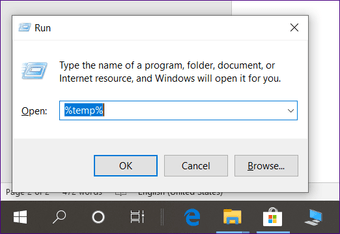
Steg 3: Du kommer att tas till Temp-mappen som finns på C: Användare ditt användarnamn AppData Local Temp. Du kan också öppna den genom den här vägen.
Steg 4: Använd kortkommandot Ctrl + A för att välja alla filer i Temp-mappen. Tryck på Delete-tangenten för att radera den.
Steg 5: Töm papperskorgen, som visas ovan, och starta om datorn.
Förhoppningsvis kommer du att kunna slutföra diskstädningsprocessen.
Kör Storage Sense
Windows 10 har inbyggda funktioner för hantering och påfyllning av lagring. Känd som Storage Sense, detekterar automatiskt det utrymme som förbrukas av olika saker på din dator och hjälper dig att få tillbaka utrymmet.
När du använder den här funktionen raderar den tillfälliga och andra cache-filer utan din hjälp. Ibland kan användningen av det också hjälpa till att fixa problem med rengöring av hängddiskar.
Så här gör du.
Steg 1: Öppna Inställningar på din PC och gå till System.
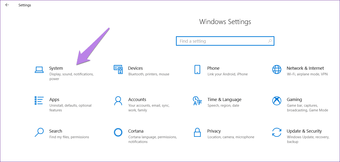
Steg 2: Klicka på Lagring från den vänstra sidofältet.
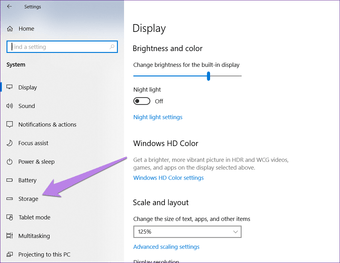
Steg 3: Aktivera först Storage Sense genom att klicka på den aktuella växeln under Storage Sense.
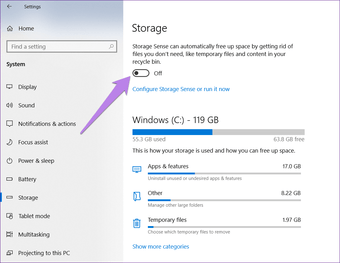
Steg 4: Klicka på Tillfälliga filer under Windows (C). Vänta tills din dator skannar filen.
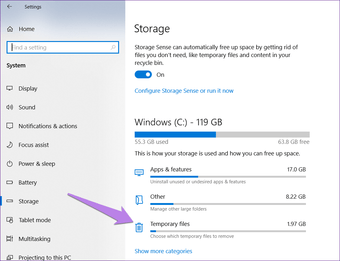
Steg 5: Förutom de tidigare valda, välj Fraktoptimeringsfil och papperskorgen. Tryck sedan på knappen Radera fil.
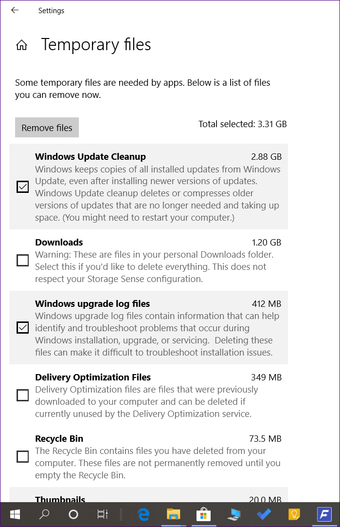
Steg 6: Vänta tills processen är klar och starta sedan om datorn.
Att vara patient kommer inte att skada
Medan ovanstående lösningar kommer att lösa problemet, hjälper det ibland att vara tålamod. Det vill säga, vi är vana vid att diskrengöringsprocessen är snabb. Ibland tar det dock lite tid. Så ge det några minuter eller till och med timmar för att se om problemet åtgärdas automatiskt.
Nästa: Inte en fan av Microsoft Photos-applikationen? Prova detta snabbare alternativ på Windows.




